发布时间:2024-08-26 13: 51: 00
品牌型号:联想GeekPro 2020
系统:Windows 10 64位专业版
软件版本:Affinity Designer V2.5
Affinity Designer参考线在矢量图形的设计中可作为辅助线条使用,以实现精准设计的目的。Affinity Designer参考线的作用包括对齐对象、保持线条的水平或垂直、保持相同的度量、绘制比例图形等。因此,参考线具有很高的实用性。本文会介绍Affinity Designer2添加参考线方法,Affinity2清除参考线的相关功能,感兴趣的小伙伴可以关注起来。
一、Affinity Designer2添加参考线方法
第一步,显示参考线。
Affinity Designer2默认隐藏参考线,如需显示,如图1所示,需要先在视图菜单中勾选“显示参考线”。
第二步,添加参考线。
Affinity Designer2添加参考线有两种方法,一种是通过标尺拉出参考线(需要先在视图菜单勾选显示标尺),另一种是直接在参考线面板中添加与管理(视图菜单中的参考线功能)。

1.显示标尺
在显示标尺情况下,如图2所示,窗口顶部与左侧会分别添加水平与垂直标尺,两者刻度是统一的。在编辑矢量图形时,可通过标尺的刻度测量图形的线条长度。

如需在画布中添加水平或垂直的参考线,如图3所示,可分别点击顶部或左侧的标尺,并按住鼠标左键不动将线条从标尺拖出到画布上,形成参考线。画布上的标尺参考线拖出后可自由移动。

如果不希望标尺参考线移动,可以勾选视图菜单中的“锁定参考线”功能。

2.参考线设置
如果需要添加的参考线比较多,或者觉得拖出的方式不好操作,也可以直接在参考线面板中添加,该添加方式也更为精准。
如图5所示,参考线面板包括水平、垂直与列表参考线的设置,以及边距、跨页原点的设置功能。

以水平参考线为例,如图6所示,点击底部的“添加”按钮,可添加画布中间的水平参考线,垂直参考线同理,两条线会相交于画布的中间点。

如需改变参考线默认添加的位置,可使用鼠标选中线条并移动到目标位置。在移动过程中,参考线面板中的线条位置数值也会跟随改变。

参考线面板操作的优点是可以快速添加多条线条,同时能根据显示的位置数值调整间距。如果是从标尺拖出参考线,其位置数值就没那么直观。

除了水平与垂直参考线外,还可以添加列参考线。如图9所示,将列、行分别设置为3,订口设置为8.5mm,可得到9个同样大小、同样间距的矩形,很适合用于制作重复图案的图形设计。

二、Affinity2清除参考线
如果无意中添加了多余的参考线,怎么才能将其清除掉?大家可通过以下简单的方法操作:
方法一:在参考线设置中删除
如图10所示,点击面板中的删除水平或垂直参考线按钮,又或者直接点击删除所有参考线,即可清除。

方法二:将参考线拖出画布
如果是少数几条参考线,可以在点击选中线条后,按住鼠标左键不放将其拖出画布范围之外,即可快速清除。

方法三:按住 Alt 键并单击
Affinity Designer2.1版本或以上,新增搭配Alt快捷键单击删除参考线的功能,大家可以尝试使用。
总的来说,批量删除在参考线面板中操作最简单,单独删除还是拖出去更快一些。
三、小结
以上就是关于Affinity Designer2添加参考线方法,Affinity2清除参考线的相关内容。Affinity Designer2的参考线可通过标尺或面板功能添加与管理,总体来说,参考线面板功能会比较便捷,可以进行参考线的批量添加与删除。另外,面板上还会显示参考线的位置数值,可作更加精准的控制。大家如果对Affinity Designer2感兴趣,可以前往Affinity中文网站下载试用版软件。
展开阅读全文
︾
读者也喜欢这些内容:

AffinityPhoto文字工具怎么用 AffinityPhoto文字设计技巧
Affinity Photo是一款实用的图像编辑软件,不仅能对图像进行后期的增强处理,还能进行图像创作,比如利用图形、文字工具等绘制海报、宣传画册等。而且,Affinity Photo也提供了多种针对文字设计的功能,可轻松设计艺术文字元素。接下来,一起来学习下AffinityPhoto文字工具怎么用,以及AffinityPhoto文字设计技巧的相关内容。...
阅读全文 >

Affinity Designer用什么画笔 Affinity Designer画笔转曲
插画师、设计师在创作作品时,需要用到趁手的画笔工具,完成文字和图形的输入后,使用画笔能让他们更灵动。很多人关心Affinity Designer用什么画笔,Affinity Designer画笔转曲怎么做?下文介绍了相关操作方法。...
阅读全文 >
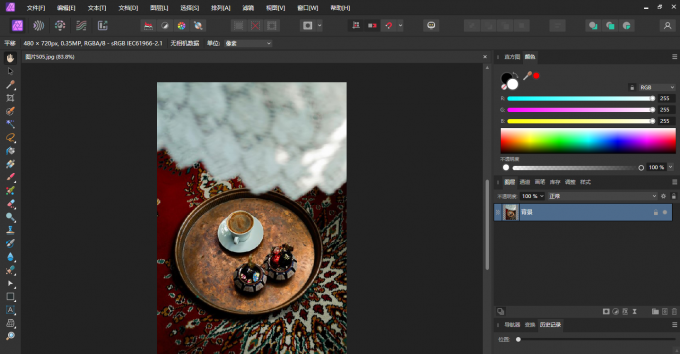
Affinity Photo值不值得购买,Affinity Photo破解版有什么危害
作为一款PS的平替软件,Affinity Photo不仅提供了PS相似的功能,还在界面设计、操作友好度上持续改善,让初学者也能轻松驾驭。相比于PS的高昂价格,Affinity Photo在价格上也很有优势。本文将会给大家分析Affinity Photo值不值得购买,以及Affinity Photo破解版有什么危害的相关内容。...
阅读全文 >

Affinity Photo抠图边缘优化技巧,Affinity Photo抠图去背
在进行人像抠图时,头发等包含细碎边缘的区域抠图难度会比较大。在搜索头发抠图相关教程时,很多都会推荐使用通道、蒙版等高阶的方法。对于新手来说,高阶方法操作难度更大。本文会给大家介绍Affinity Photo抠图边缘优化技巧,以及Affinity Photo抠图去背的方法,让大家可以运用更简单的技巧实现抠图难点的突破。...
阅读全文 >